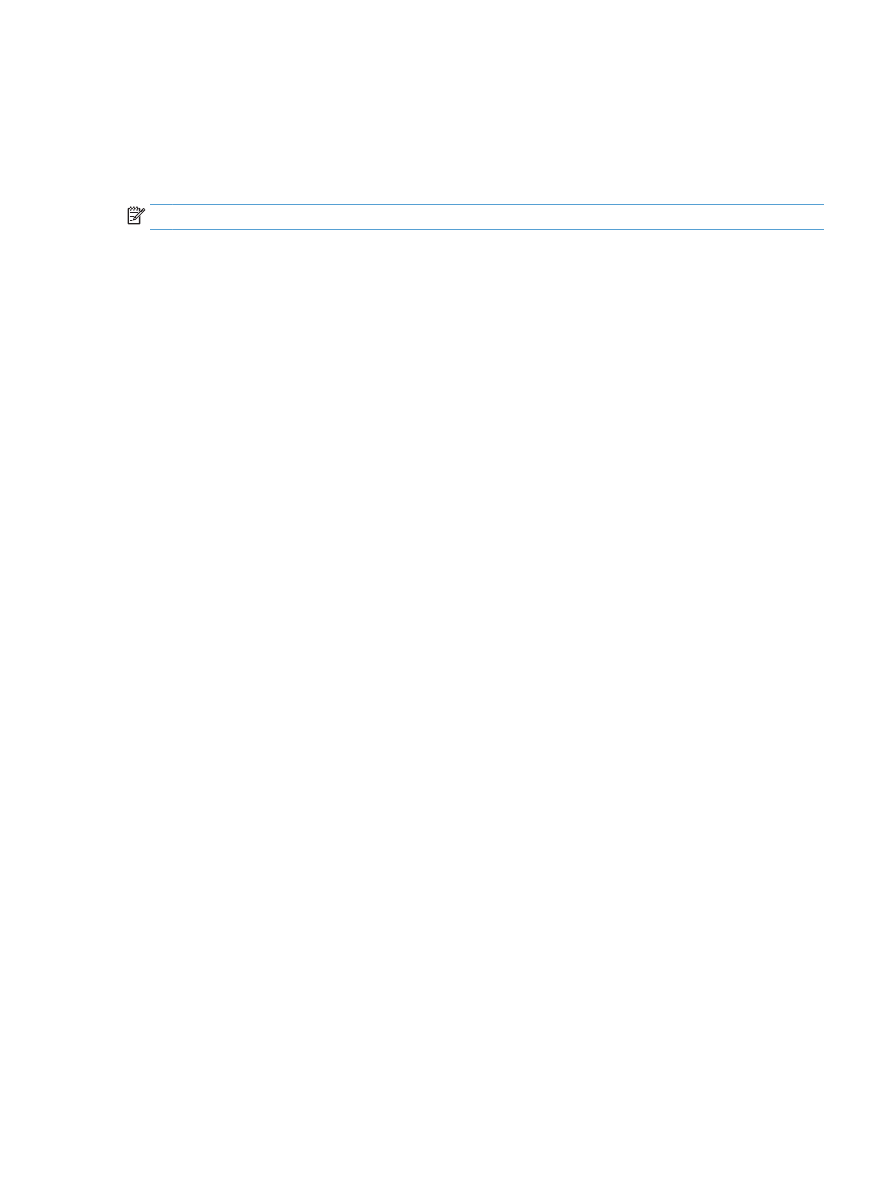
제품 구성 설정 변경
1.
Windows XP, Windows Server 2003, and Windows Server 2008(기본 시작 메뉴 보기 사용): 시작을 누
르고 프린터 및 팩스를 누릅니다
.
Windows XP, Windows Server 2003 및 Windows Server 2008(기존 시작 메뉴 보기 사용): 시작, 설정을
차례로 누른 다음 프린터를 누릅니다
.
Windows Vista: 시작, 제어판을 차례로 누른 다음 하드웨어 및 소리에서 프린터를 누릅니다.
KOWW
인쇄 작업 설정 변경
(Windows)
21
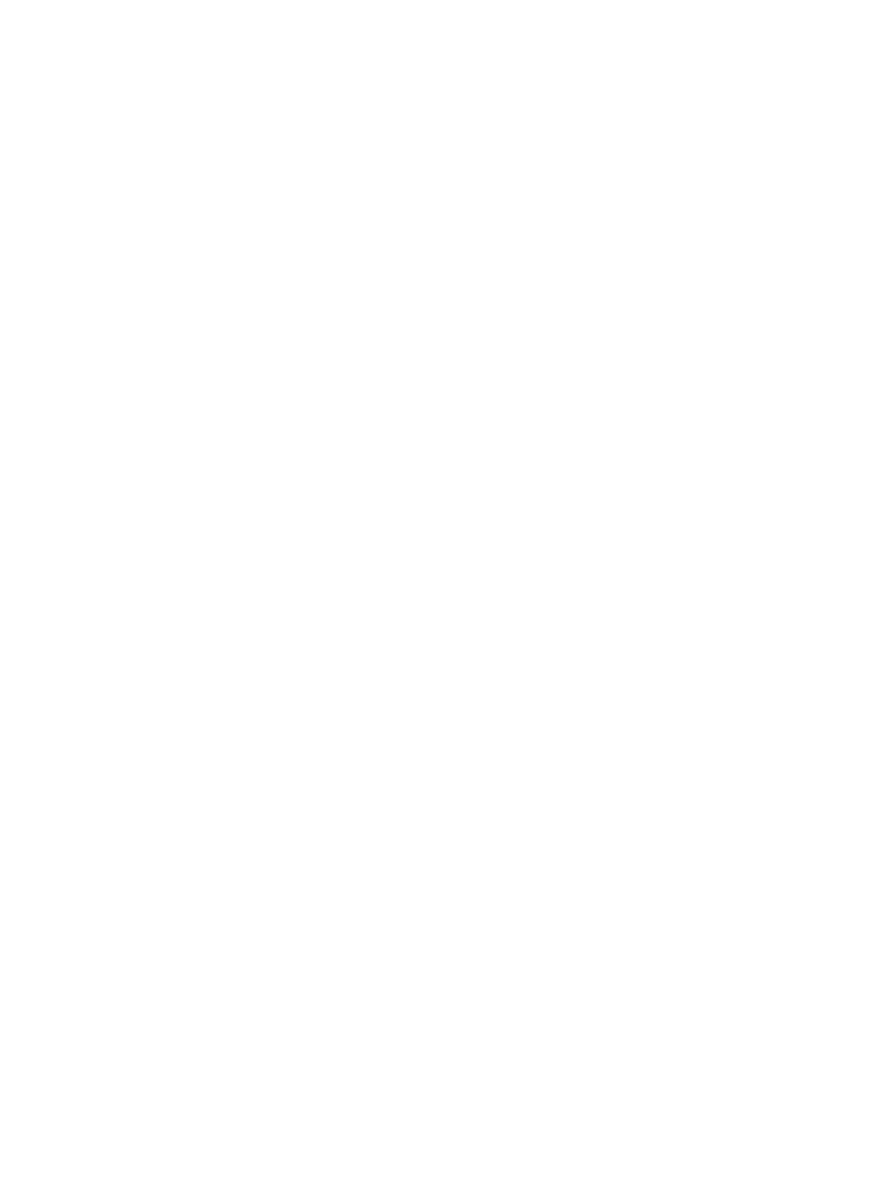
Windows 7: 시작을 누르고 장치 및 프린터를 누릅니다.
2.
드라이버 아이콘을 마우스 오른쪽 버튼으로 누르고 속성 또는 프린터 속성을 선택합니다
.
3.
장치 설정 탭을 누르십시오
.
22
3 장 인쇄
KOWW
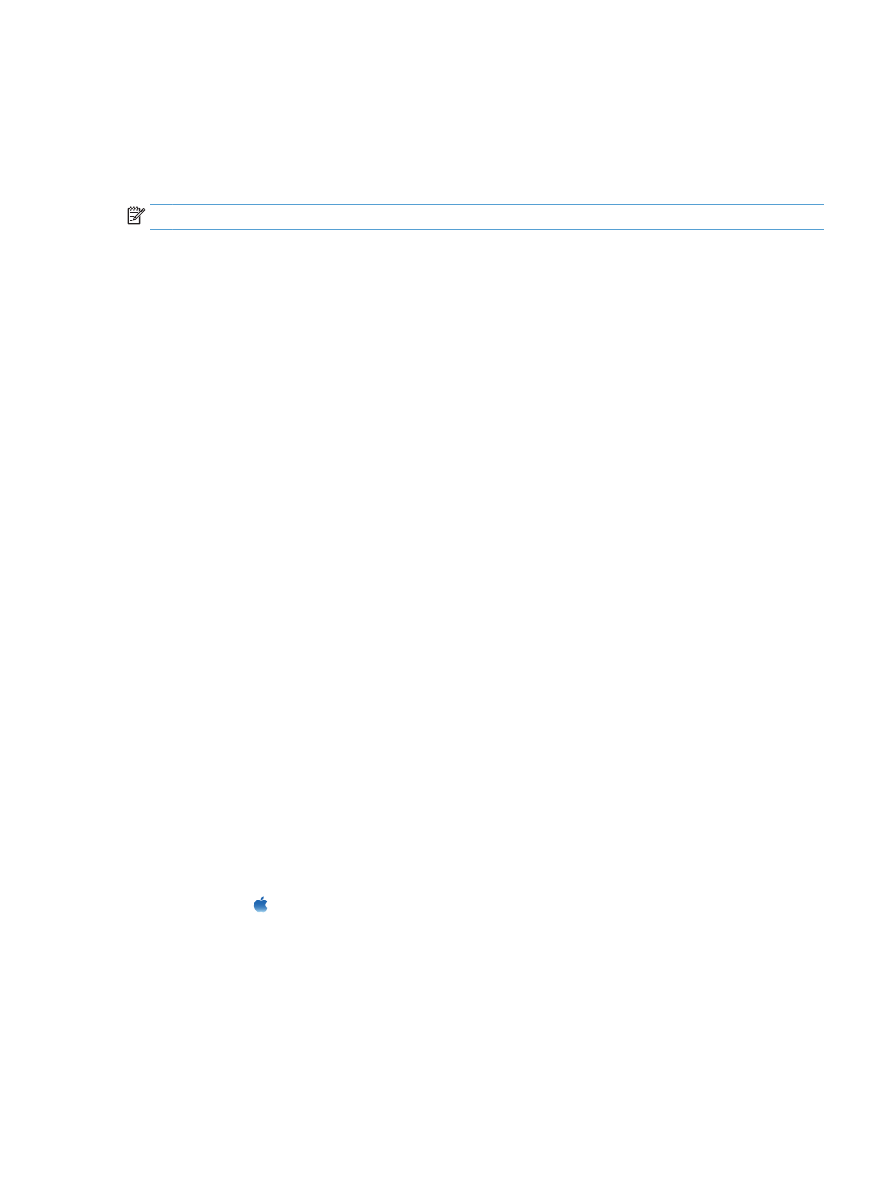
인쇄 작업 설정 변경
(Mac OS X)
인쇄 작업 설정 변경 우선 순위
변경한 인쇄 설정의 적용 순위는 설정을 변경한 위치에 따라 달라집니다
.
참고:
명령과 대화 상자의 이름은 사용하는 소프트웨어 프로그램에 따라 달라질 수 있습니다
.
●
페이지 설정 대화 상자
: 이 대화 상자를 열려면 페이지 설정 또는 현재 작업하고 있는 프로그램의 파일
메뉴에서 비슷한 명령을 누릅니다
. 여기서 변경된 설정은 다른 프로그램에서 변경한 설정을 덮어쓸 수
도 있습니다
.
●
프린트 대화 상자
: 사용하는 소프트웨어 프로그램에서 프린트, 페이지 설정, 또는 파일메뉴에서 비슷한
명령을 눌러 열 수 있습니다
. 프린트대화 상자에서 변경한 설정은 다른 위치보다 그 우선순위가 낮으며
페이지 설정대화 상자에서 변경한 설정보다 우선순위가 낮기 때문에 이보다 우선적으로 적용되지
않습
니다
.
●
기본 프린터 드라이버 설정
: 기본 프린터 드라이버 설정은 모든 인쇄 작업에 사용되는 설정을 결정합니
다
. 혹은 페이지 설정 또는 인쇄 대화상자에서 설정을 변경할 수 있습니다.
●
프린터 제어판 설정
: 프린터 제어판에서 변경한 설정은 다른 곳에서 변경한 설정보다 우선적으로 적용
되지 않습니다
.
소프트웨어 프로그램 종료 전에 모든 인쇄 작업의 설정 변경
1.
파일 메뉴에서 인쇄 항목을 누릅니다
.
2.
프린터 메뉴에서 이 제품을 선택합니다
.
3.
설정 드롭다운 목록에서 변경하려는 설정을 변경합니다
.
모든 인쇄 작업의 기본 설정 변경
1.
파일 메뉴에서 인쇄 항목을 누릅니다
.
2.
프린터 메뉴에서 이 제품을 선택합니다
.
3.
설정 드롭다운 목록에서 변경하려는 설정을 변경합니다
.
4.
사전 설정 메뉴에서 다른 이름으로 저장
... 옵션을 누르고 사전 설정 이름을 입력합니다.
이 설정은 사전 설정 메뉴에 저장됩니다
. 새 설정을 사용하려면 응용 프로그램을 열고 인쇄할 때마다 저장된
사전 설정 옵션을 선택해야 합니다
.
제품 구성 설정 변경
1.
Apple 메뉴 에서 시스템 환경설정 메뉴를 누른 다음 프린트 & 팩스 아이콘을 누릅니다.
2.
이 창의 왼쪽에서 제품을 선택합니다
.
3.
옵션 및 소모품 단추를 누릅니다
.
4.
드라이버 탭을 누릅니다
.
5.
설치된 옵션을 구성합니다
.
KOWW